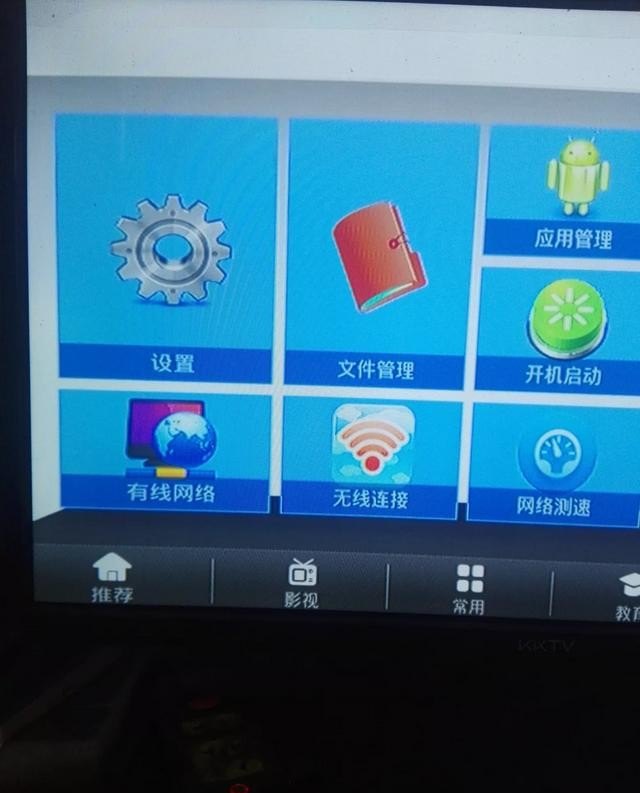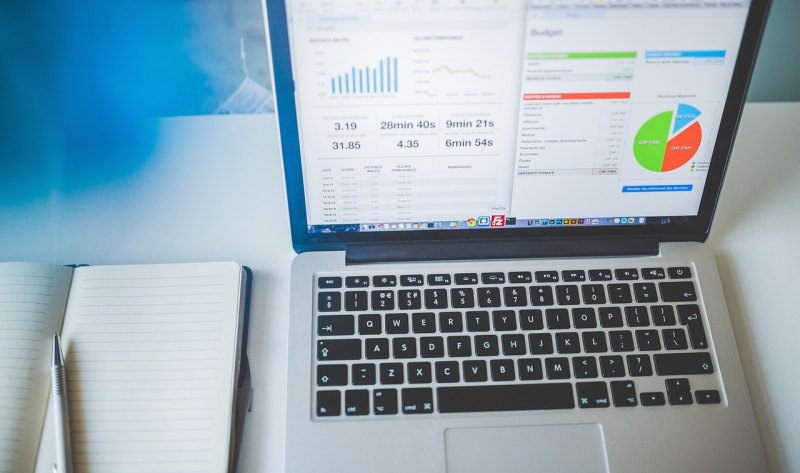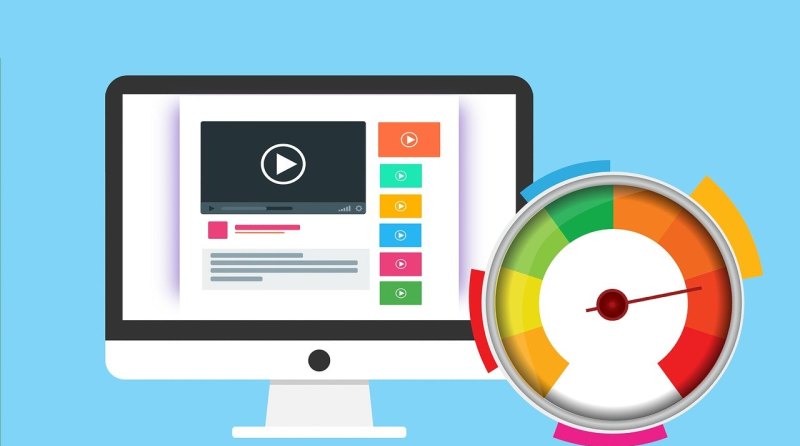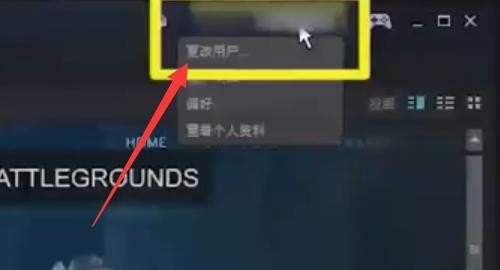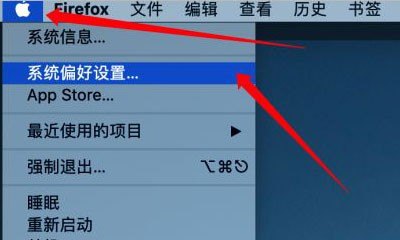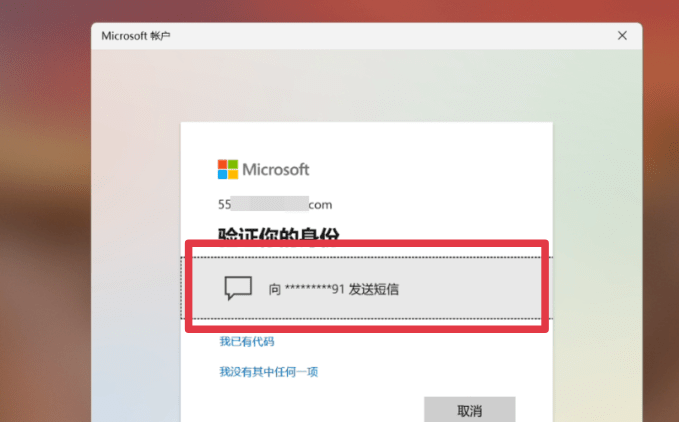windows怎么左右分屏
1、按住鼠标左键拖动某个窗口到屏幕左边缘或右边缘,直到鼠标指针接触屏幕边缘,你就会看到显示一个虚化的大小为二分之一屏的半透明背景;
2、松开鼠标左键,当前窗口就会二分之一屏显示了。同时其他窗口会在另半侧屏幕显示缩略窗口,点击想要在另二分之一屏显示的窗口,它就会在另半侧屏幕二分之一屏显示了。
Windows左右分屏的具体操作步骤如下:
1.在电脑键盘中,同时按住Ctrl键+Windows键+Backspace键。
2.在展开的界面中,查看新建桌面模式。
3.在电脑键盘中,按住Ctrl键+Windows键+左右方向键即可左右分屏。
1、按住win键+左右方向键,可以让当前的应用缩小到屏幕的一半,同时可以调整左右的位置。
2、在应用已经是屏幕第一半大小的时候,按下win键+上下方向键,可以让当前的应用缩小到屏幕的四分之一,同时可以调整左右的位置。
3、按下win键+tab键,能显示当前的所有运行程序,在当前界面的上方,可以切换到不同的桌面,也可以用win+Ctrl+D来新建一个桌面。
除了快捷键,也能通过拖动任务来实现二分屏、三分屏或四分屏。
程序变为原先的一半,让桌面变为二分屏的方法:用鼠标左键点击程序的上方边缘处,向桌面的侧面拖动,直到鼠标接触到屏幕的边缘,此时会显示透明的程序框,松开左键即可。
程序变为原先的四分之一,让桌面变为三分屏或四分屏的方法:用鼠标左键点击程序的上方边缘处,向桌面的某一个角拖动,直到鼠标接触到屏幕的边缘,此时会显示透明的程序框,松开左键即可。
Windows 10快捷键介绍:1、Ctrl+Shift+ESC:打开任务管理器。
2、Win+Ctrl+左/右:切换当前桌面和其他的桌面。
3、Win+X:打开简易版开始菜单,即右键点击开始图标显示的菜单列表。
1、首先打开一个界面,同时按下键盘上的win和左箭头键。
2、左箭头键即占据桌面的左半部分,右箭头键即占据桌面的右半部分。
3、打开另一个窗口,然后同时按下按键盘上的win和右箭头键。
4、无论是任何类型的软件,如视频、文字等等,都可以按照上述操作实现桌面分屏效果。
电脑3个屏幕分屏步骤
电脑分屏一般有以下几个步骤:
1. 确保你的电脑支持多屏显示功能,通常需要具备多个视频输出接口,比如HDMI、DisplayPort等。如果没有多个接口,可以通过使用适配器进行扩展。
2. 连接多个显示器到电脑上,将每个显示器的视频输入线(比如HDMI线)与电脑的视频输出接口连接。确保每个显示器都能正常工作。
3. 在电脑上打开显示设置。在Windows系统中,可以右键点击桌面空白处,选择“显示设置”,或者在控制面板中找到“显示”选项。在Mac系统中,可以点击苹果菜单中的“系统偏好设置”,然后选择“显示”。
4. 在显示设置中,可以看到所有连接到电脑上的显示器。点击“检测”按钮,系统会自动识别出所有显示器。
5. 在显示设置中,可以调整每个显示器的分辨率、方向和位置。点击每个显示器的图标,然后选择“扩展到此显示器”或者“复制到此显示器”,来决定如何分屏显示。扩展模式会将桌面扩展到所有显示器上,而复制模式会在所有显示器上显示相同内容。
6. 根据个人需求,可以调整各个显示器的位置和顺序。可以拖动每个显示器的图标来调整位置,或者点击“识别”按钮来确认各个显示器的编号和位置关系。
7. 确定好分屏设置后,点击“应用”按钮来保存更改。系统会根据设置重新布置桌面和任务栏。
以上就是电脑分屏的一般步骤,具体操作可能会因电脑品牌和操作系统而略有差异。
到此,以上就是小编对于电脑怎么分屏显示窗口的问题就介绍到这了,希望介绍关于电脑怎么分屏显示窗口的2点解答对大家有用。